Izpratne par diska izkārtojumu
Ja jūsu sistēmai vai VM ir pievienots jauns disks, ērta komanda visu pievienoto bloku glabāšanas komandu uzskaitīšanai ir diezgan noderīga. Šajā komandā ir uzskaitītas visas sistēmai pievienotās bloku glabāšanas ierīces. Tas ietver neapstrādātus diskus, primāros nodalījumus, loģiskos nodalījumus un pat tīkla pievienoto krātuvi.
$ lsblk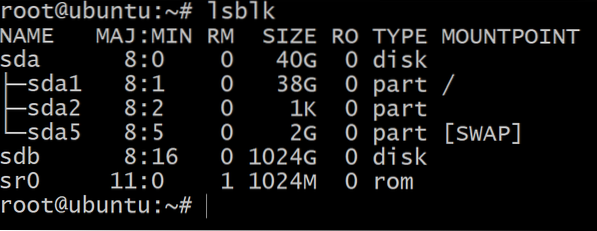
Šeit mēs esam pievienojuši jaunu 1TB disku, kas tiek parādīts kā ierīce SDB. The sda ierīce virs tās ir instalēta operētājsistēma, un jūs varat redzēt, ka tai ir saknes nodalījums un mijmaiņas nodalījums.
Otrajā diskā tomēr nav nodalījumu, un tas nav formatēts ar failu sistēmu. Turpmāk jūs varat darīt divas lietas:
- Izmantojiet visu disku un instalējiet faila sistēmu virs tā.
Tas ir tikpat vienkārši kā palaist: $ mkfs.xfs / dev / sdb - Vai arī varat to sadalīt vieglāk pārvaldāmos gabalos, kuriem mums ir jāizmanto šķīrās lietderība. Mēs ievērosim šo procedūru.
Diska nodalīšana
Lai sāktu diska sadalīšanu, varat izmantot vai nu gparted kas ir grafiska lietderība. Neskatoties uz to, izmantosim universālo komandrindas saskarni, lai tā darbotos visās platformās tāpat.
Vispirms ir jāsaprot, ka disku var sasaistīt ar īpašu failu, kas pazīstams kā ierīces mezgls, kas tiks izmantots, lai norādītu faktisko disku. Mūsu gadījumā ierīces mezgls ir SDB un tā pilnais ceļš ir / dev / sbd, jūsu gadījumā tas varētu būt ar citu nosaukumu. Šis fails norāda uz fizisko ierīci, taču tajā faktiski nebūtu datu, kas tiek glabāti diskā. Šī informācija tiks parādīta direktorijā, kurā pievienojat ierīci (vairāk par to vēlāk).
Lai sāktu sadalīšanu, ievadiet:
$ šķīrās - optimāls / dev / sdbTas sāktu sadalītās komandrindas utilītu ar mūsu jauno disku.

Ierakstot drukāšanu, diskā tiks uzskaitīti visi dažādie nodalījumi, taču, tā kā tādu nav, tiks parādīts kļūdas ziņojums.
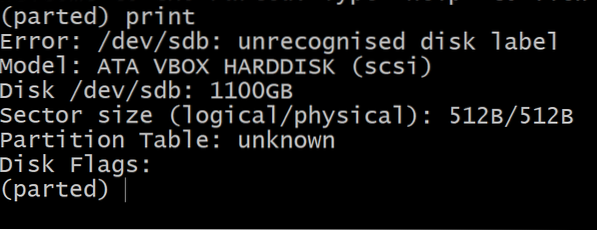
Tagad diskam pievienosim etiķeti gpt (kopā ar tabulu gpt).
(šķīrās) mklabel gptTas piešķirs jūsu diskam (un tā nodalījumiem) globāli unikālu ID, kas ir ļoti svarīgs, ja disku plānojat izņemt un ievietot, izmantojot citu fizisko portu. Izmantojot globāli unikālu ID, tiek novērsta šī tiešā atkarība no porta numura, uz kuru lielākā daļa operētājsistēmu paļaujas, identificējot resursus.
Pēc diska iezīmēšanas jūs esat gatavs tajā izveidot pirmo nodalījumu.
(šķelta) vienība GB(šķīries) mkpart primārais 0 200
Pirmā komanda nosaka vienības GB, kas ir ērtāk, un otrā komanda izveido primāro nodalījumu no diska sākuma (izņemot nelielu rezervētu atmiņu sākumā) līdz 200th Gigabaits. Ļaujiet mums to pārbaudīt.
(šķīrās) druka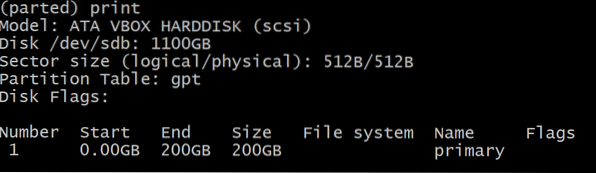
Tagad jūs varat iziet no sadalītās utilītas, ievadot atmest. Un mēs varam redzēt, ka bloku ierīču izkārtojumam ir jauns dalībnieks.
$ lsblk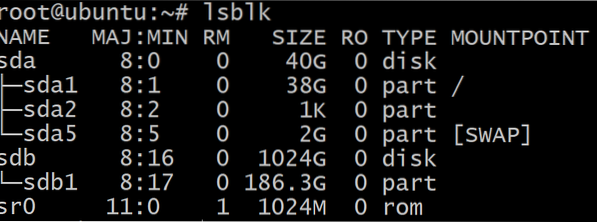
Starpsiena ir parādījusies kā sdb1 no SDB disks, un tam ir savs ierīces mezgls, un tas ir gatavs lietošanai.
Piezīme: nodalījuma lielums, kā parādīts lsblk komanda atšķiras no dalītās utilītas izejas, un tas ir tāpēc, ka pirmie uzskata, ka 1024 MB ir vienāds ar 1 GB, turpretim otrais ņem 1000 MB par 1 GB.
XFS failu sistēmas izveidošana un montāža
Runājot par jebkuras failu sistēmas izveidi Ubuntu, visizplatītākā komanda ir šāda veida komanda mkfs.filesystemName XFS gadījumā komanda ir vienkārša.
$ mkfs.xfs / dev / sdb1Kur, sdb1 ir mūsu mērķa nodalījums.
Tagad mums ir nodalījums un faila sistēmas formāts tam. Bet tā joprojām nav sistēmas direktoriju koka daļa (brīvi saukta par saknes failu sistēmu). Mums tas ir jāuzstāda, un tradicionāli / mnt / šim nolūkam tiek izmantots katalogs, lai gan to var izdarīt jebkur.
$ mount / dev / sdb1 / mnt /$ df -h
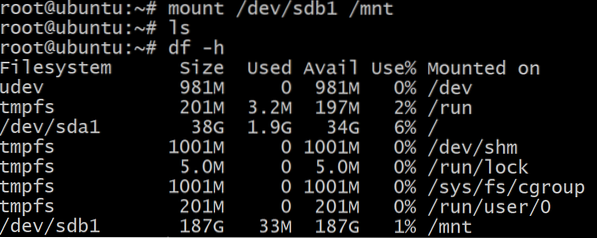
Sadalījuma lieluma maiņa
Ja jums ir pietiekami daudz nepiešķirtas vietas, failu sistēmas lieluma maiņa, lai aizņemtu papildu vietu, tiek veikta divās darbībās:
- Sadalījuma lieluma maiņa: Vispirms atvienosim failu sistēmu: $ umount / dev / sdb1
Atgriežoties pie nodalītās utilītas, jūs varat redzēt diska pašreizējā stāvokļa stāvokli.
$ šķīrās - optimāls / dev / sdb
(šķīrās) druka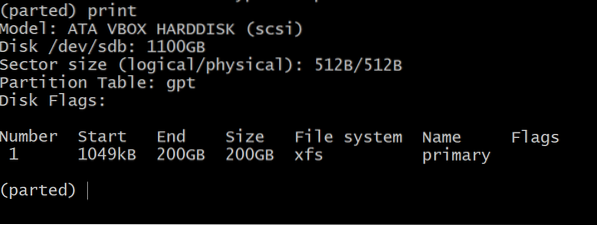 Partīcijas numurs ir 1, un mums ir jāatsaucas uz nodalījumu ar šo numuru.
Partīcijas numurs ir 1, un mums ir jāatsaucas uz nodalījumu ar šo numuru.Tagad, lai palielinātu nodalījumu, ievadiet komandu:
(šķelta) vienība GB
(šķīries) mainīt izmēru 1 400
(šķīrās) atmestTātad vispirms mēs iestatījām vienību uz GB un pēc tam otrajā komandā teikts: get partition 1 un pārvietojiet tā galu līdz 400GB. Tātad nodalījuma beigas attālinās.
- Nodalījums ir pieaudzis, bet failu sistēma par to nezina. Ja jūs to uzstādīsit un redzēsit tā izmēru, tas joprojām būs tāds pats. Lai paplašinātu failu sistēmu, tas ir pēdējais solis. $ mount / dev / sdb1 / mnt
$ xfs_growfs -d / dev / sdb1Otrā komanda burtiski palielina failu sistēmu un -d karogs liek tai iet līdz nodalījuma beigām.
Tieši tā! Tagad, ja redzat informāciju par failu sistēmu, tā atspoguļos tās lieluma pieaugumu.
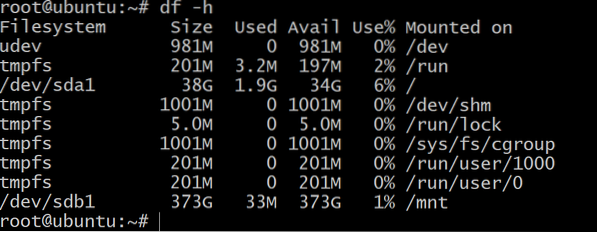
Lielākā daļa darbību ir līdzīgas citām failu sistēmām, piemēram, ext4, ext3, ufs utt. Vienīgais ievērojamais izņēmums ir zfs, un šeit varat uzzināt vairāk par to.
 Phenquestions
Phenquestions


